
애플이 가상 비서를 시작한 최초의 회사 중 하나라는 것은 사실이지만, 쿠퍼 티노에 기반을 둔 회사는 나중에 Cortana를 출시 했음에도 불구하고 Windows 이후 데스크톱 운영 체제에서이를 구현 한 마지막 회사였습니다. Windows 10에서 XNUMX 년 전에 구현했습니다.
현재 Cortana, Alexa, Siri 또는 Google Assistant 등 우리가 처리 할 수있는 개인 비서는 없습니다. 그들은 충분히 똑똑하지 않다 사용자와의 대화를 유지할 수 있도록하기 위해 키보드 나 마우스를 사용하지 않고 호출시 응답 할 수있는 가능성을 포함하여 매우 구체적인 기능을 수행하는 데 사용이 제한됩니다.
Windows 10은 Cortana를 비서로 통합하여 응용 프로그램을 열고, 날씨에 대해 묻고, 이메일을 보내고, 인터넷에서 정보를 검색 할 수 있습니다. 관련 대화를 계속할 수 없음, 우리는있는 것으로 스스로를 위로해야합니다. Windows 10은 음성 명령, 특히 "Hello Cortana"명령을 사용하여 Cortana를 호출 할 수있는 가능성을 제공합니다.이 명령은 우리가 스마트 폰에서하는 것처럼 어시스턴트를 활성화하고 상호 작용할 수 있도록합니다. 이 옵션은 기본적으로 비활성화되어 있지만 아래에 표시된 시스템 구성 옵션을 통해 필요에 따라 비활성화하거나 활성화 할 수 있습니다.
Hello Cortana 명령에 응답하도록 Cortana를 설정하는 방법
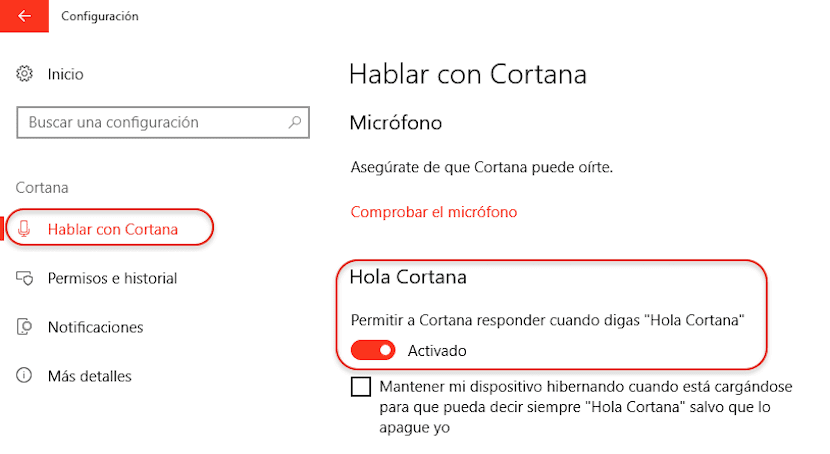
- 먼저, 우리는 Windows 10 설정 시작 버튼 안에있는 톱니 바퀴를 통해
- 다음으로 구성 옵션 내에서 Cortana.
- 왼쪽 열에서 Cortana와 대화를 선택하고 오른쪽 열로 이동하여 상자를 활성화합니다. "Hello Cortana"라고 말하면 Cortna가 응답하도록 허용
이 옵션 배터리를 통해 시스템을 사용하는 경우 활성화되지 않습니다. 프로세서의 기능을 최대로 제한하므로이 옵션이 회색으로 표시되면 전원 케이블 대신 배터리를 사용하는 경우 활성화 할 수 없습니다.
여보세요. "Hello Cortona라고 말할 때 Cortana가 응답하도록 허용"이 켜져 있는데도 Cortana와 대화할 수 없습니다. 마이크로를 연결했는데 활성화되지 않습니다. 어떻게 해야 합니까?
모든 것이 켜져 있는데도 Cortana에 연결할 수 없습니다. 문제가 있습니다. 감사합니다.